メディア系アプリは、ロック画面やクイックコントロール(クイック設定パネル)からメディアの一時停止や先送り等の操作(コントロール)ができます。
※レビュー機種:ASUS Zenfone8(ZS590KS)OS:Android 11(ZenUI 8)
1.クイック設定パネルでの操作
音楽(メディア)等を再生中、クイックコントロールと通知シェードの間(※一時停止中は、クイック設定パネルの下側)に「メディアコントロール」(メディアプレイヤー)が表示されます。(※1ページに表示されるタイル数が、12個から8個に減ります。)

ここから、再生/一時停止や先送り等の操作や「音」の出力先の変更ができるようになります。
メディア再生を終了してもそのメディアプレイヤーは、クイック設定パネルの「メディアコントロール」に表示されたままになります。(※アプリによってはいつの間にか消えてしまうこともあります。)
メディア再生終了後、明示的に非表示にしたい場合は、【設定】⇒【音とバイブレーション】⇒【メディア】⇒「メディアセッションの終了にプレイヤーを非表示にする」を有効にします。
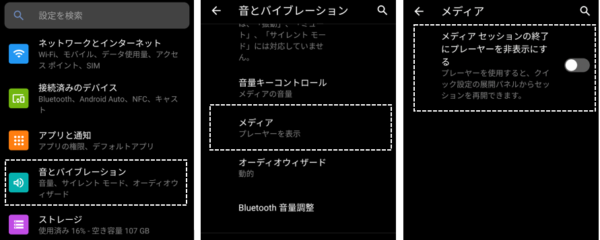
複数のメディア系アプリを再生したことがあると、「メディアコントロール」上を左右にスワイプすることで、それぞれのメディアプレイヤーに切り替えることができます。

「音」の出力先の切り替え
「メディアコントロール」の「音」の出力先をタップして、表示されたダイアログから出力先(スマートフォン、Bluetoothイヤホン等)を素早く変更することができます。また、このダイアログから音量の調節も簡単にできるようになっています。
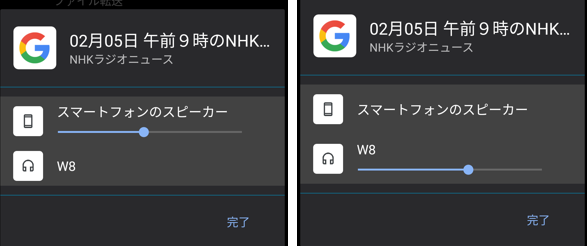
そのメディア系アプリの「通知」を無効にしていると、「メディアコントロール」にそのメディアプレイヤーは表示されません。
2.ロック画面での操作
ロック画面にも、音楽(メディア)等の再生中は「メディアコントロール」が表示されます。(※一時停止してもしばらくは表示されたままになっています。)
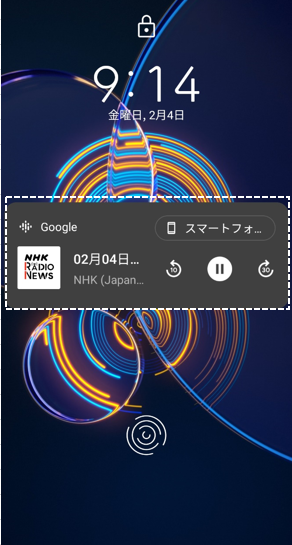
ここからロック解除しなくても、一時停止や先送り等の操作が可能になります。
複数のメディア系アプリを再生したことがある場合は、メディアプレイヤーの切り替えもできます。
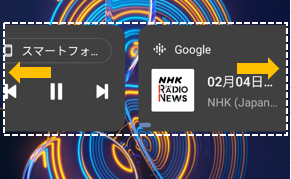
【ロック画面上の通知】設定で、「通知を表示しない」にしていると、「メディアコントロール」は表示されません。
